
Коли ви читаєте книги в м'якій обкладинці і книги в твердій палітурці, можна використовувати номери сторінок для відстеження прогресу і для обговорення частині книги. Але Амазонка Kindle тільки показує ваше місце розташування в книзі за замовчуванням. Ось як бачити реальні номери сторінок в книзі Kindle.
Коли справа доходить до програмного забезпечення Kindle, найнадійніший спосіб відслідковувати ваше місце розташування в книзі не передбачає використання нумерації сторінок. Це відбувається тому, що, коли ви читаєте на читання електронних книг з налаштованим розмірами шрифту, номери сторінок стають безглуздими. Замість цього, Kindle зламається зміст книги на дрібні шматки і використовує для розрахунку, як далеко ви перебуваєте.

Але не хвилюйтеся, Kindle також підтримує номери сторінок. Якщо книга Kindle має розділ «Друк Довжини» на сторінці Amazon, це означає, що ви будете в змозі бачити номери реальної сторінки, як ви рухаєтеся через книгу.

Після включення, номери сторінок будуть відображатися в лівому нижньому кутку екрану для читання (заміняє місце або читання прогресу).
З нашого досвіду, ми виявили, що книги передаються з використанням Калібр (Іноді перетворюється з формат EPUB ) Також підтримують реальні номери сторінок.
Пов'язані: Як перенести будь-яку книгу на Kindle Використання Калібру
Для початку, перший, перейдіть в розділ «Ваша бібліотека» в читання електронних книг Kindle (Це працює для всіх моделей Kindle.).
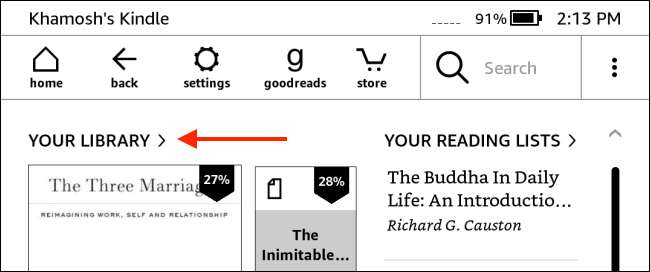
Потім натисніть книгу, щоб почати читання.

Тут, натисніть у верхній частині екрану, щоб відкрити панель інструментів.

Звідси, натисніть кнопку «Аа».

Перейдіть на вкладку «Додатково» і виберіть опцію «Читання Прогрес».

Перехід до опції «Сторінка в книзі». Якщо ця опція затемнена, то це означає, що кількість реальної сторінки не буде доступно для цієї книги на Kindle.

Тепер поверніться до виду читання. У нижньому лівому кутку екрана, тепер ви будете бачити номер сторінки.

Ви можете швидко перебирати всі варіанти читання прогресу (Сторінка в книзі, що залишився в голові, що залишився в книзі, знаходиться в книзі, і примітка), натиснувши на текст в лівому нижньому кутку екрану.

Ваш Kindle сповільнюється? Ось як ви можете зупинити його від замерзання .







